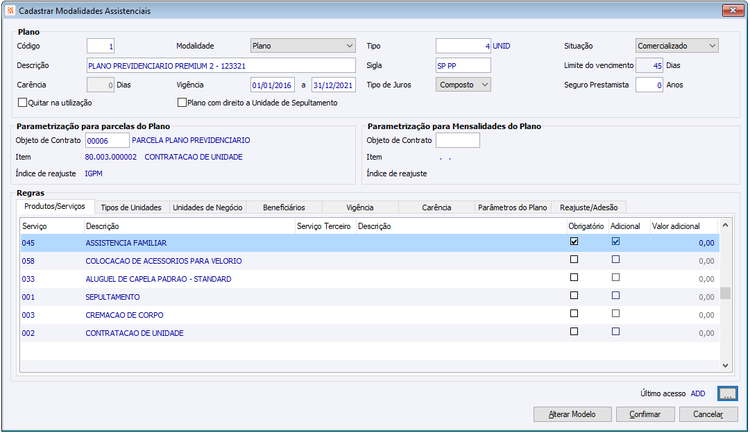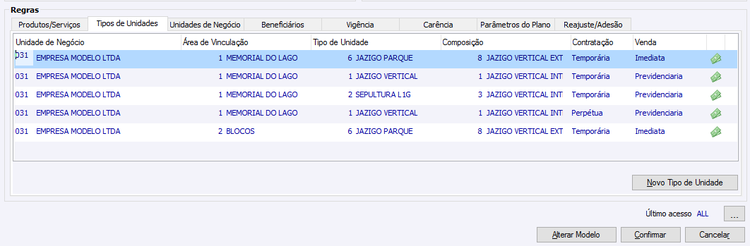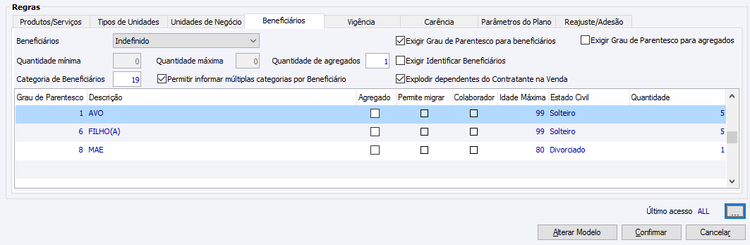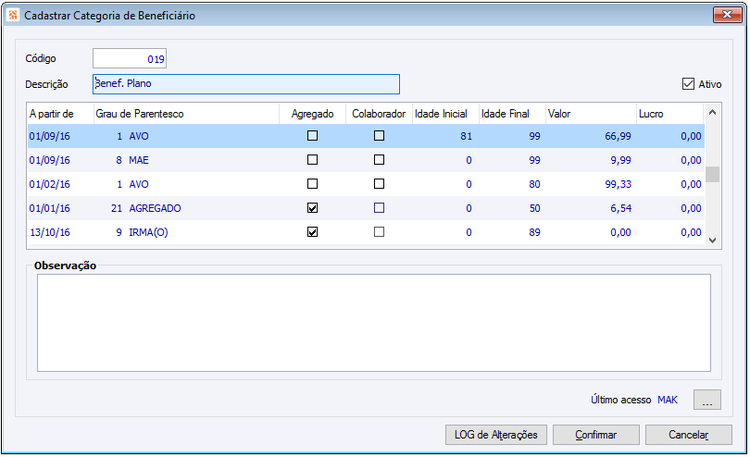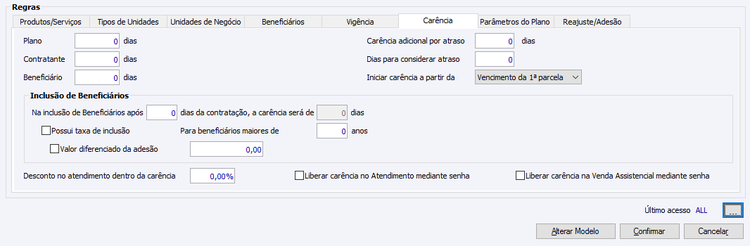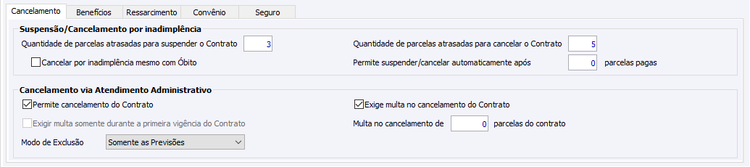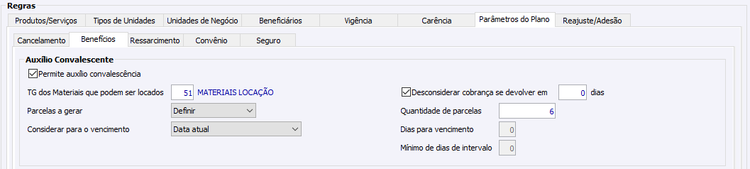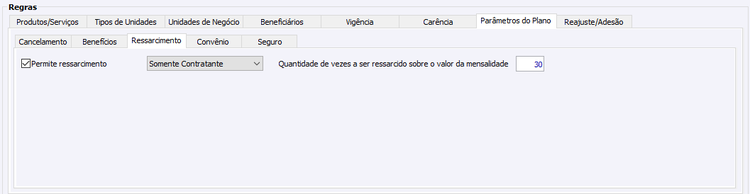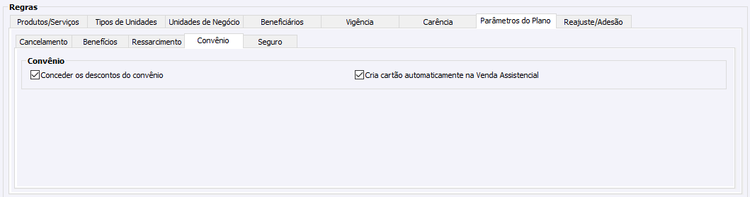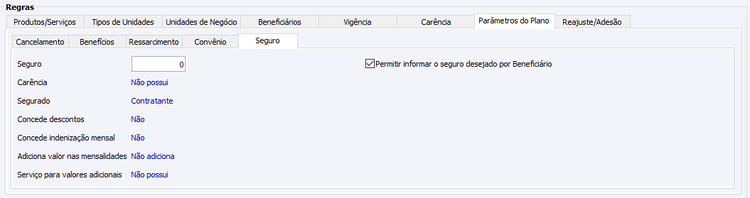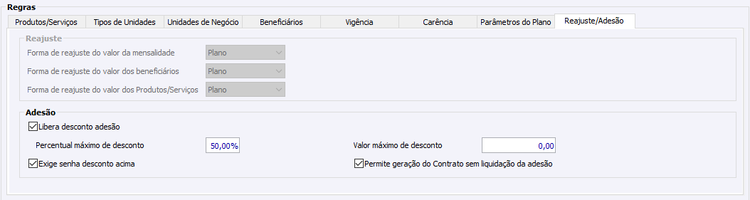LT Modalidades Assistenciais
Serviços > Plano Assistencial > Cadastros > Modalidades Assistenciais
Permite o controle preciso desde a venda externa, criação de contratos, pós-vendas de planos, gestão do relacionamento com o cliente, assistência e benefícios em vida até o momento do atendimento do plano, que pode ser em um Cemitério, Funerária ou até mesmo em um Crematório.
Índice
- 1 Grupo Plano
- 2 Grupo Parametrização para Parcelas do Plano
- 3 Grupo Parametrização para Mensalidades do Plano
- 4 Grupo Regras
- 4.1 Guia Produtos/Serviços
- 4.2 Guia Tipos de Unidades
- 4.3 Guia Unidades de Negócio
- 4.4 Guia Beneficiários
- 4.5 Guia Vigência
- 4.6 Guia Carência
- 4.7 Inclusão de Beneficiários
- 4.8 Guia Parâmetro do Plano
- 4.9 Guia Reajuste/Adesão
- 5 Botões
Grupo Plano
Código: Código sequencial controlado pelo sistema.
Modalidade: Pode ser selecionado o Plano, Unidade de Sepultamento ou Convênio.
Tipo: Onde é selecionado o tipo de plano. A seleção poder ser feita através do zoom (F5).
Situação: Por definição o campo situação inicia como comercializado, podendo ser desativado ou ainda tornar-se inativo, dependendo das movimentações futuras deste plano, pois os planos não poderão ser excluídos.
Descrição: Campo de texto livre. É possível informar a descrição do plano.
Sigla: Pertinente para que os usuários tenham facilidade de identificar os planos.
Limite Vencimento: Quantidade de dias limite para a geração da segunda parcela no momento da venda.
Carência: bInformar o tempo que o plano passa a ser válido para que os beneficiários possam vir a ser atendidos.
Vigência: Informar a data em que entrará em vigor o Plano Previdenciário.
Tipo de Juros: Define qual regra será utilizada no cálculo dos juros para o parcelamento do Contrato. As opções disponíveis são: Juros Simples, Composto e Price, seguindo as regras definidas pelo mercado.
Seguro Prestamista:O seguro prestamista tem como objetivo a quitação da dívida do Beneficiario, em casos de morte. Informe a idade limite para um beneficiário ter o seu plano quitado.
Exemplo: O beneficiário tem 38 anos e com 40 ele acaba falecendo, tendo 35 prestações a vencer, 35/12 = 2,9 anos então 40 + 2,9 = 42,9 anos, neste exemplo, as 35 parcelas restantes são quitadas automaticamente.
Quitar na Utilização: Disponível quando o campo ‘Modalidade’ for igual a ‘Plano’ e este não tiver sido utilizado em nenhum atendimento.
Plano com Direito a Unidade de Sepultamento: Caso exista um produto/serviço que forneça ‘Direito a Unidade de Sepultamento no Atendimento’, esta opção ficará selecionada.
Grupo Parametrização para Parcelas do Plano
Os dados correspondentes aos campos Objeto do Contrato, Item e Índice de Reajuste têm origem no Objeto de Contrato vinculado ao plano.
Grupo Parametrização para Mensalidades do Plano
Os dados correspondentes aos campos Objeto do Contrato, Item e Índice de Reajuste' têm origem no Objeto de Contrato vinculado ao plano.
Grupo Regras
Guia Produtos/Serviços
Através do zoom (F5) é possível selecionar quais produtos/serviços serão utilizados pra a composição do plano.
Guia Tipos de Unidades
Este cadastro será utilizado para comercialização de Unidades de Sepultamento através do Módulo de Gestão de Cemitérios.
Guia Unidades de Negócio
Somente as Unidades de Negócio cadastradas nesta guia estarão disponíveis para a utilização do plano.
Guia Beneficiários
Nesta aba são parametrizados os beneficiários do plano. As regras de beneficiários respeitam as regras conforme o cadastro do plano, onde são cadastrados o Grau de Parentesco, Idade Máxima e Estado Civil.
Quando marcada a opção ‘Permitir informar múltiplas categorias por Beneficiário’, poderá ser informado uma categoria diferente da cadastrada no plano nos processos de Venda Assistencial quanto Atendimento Imediato.
Beneficiários: O Beneficiário pode ser Definido, Indefinido ou Contratante + Definido.
Sendo ‘Definido’, exige informar os Beneficiários no momento da venda, quando se tratar de plano pessoal. Estes devem estar previamente cadastrados no Contato da empresa do Contratante.
Sendo indefinido ao cadastrar os planos e venda, não será informado nenhum beneficiário.
Sendo Contratante + Definido, exige informar os Beneficiários no momento da venda, quando se tratar de plano pessoal.
Quantidade Mínima: É quantidade mínima de beneficiários para o plano. Para planos do Tipo Empresarial, se for informada quantidade neste campo, esta será considerada como base para a geração dos valores da mensalidade. Caso não seja informado este número mínimo no momento da venda, ao gerar as parcelas de Contrato será obrigatório gerar uma cobrança considerando esta quantidade mínima do Plano e não a quantidade identificada na venda. Para planos pessoais, será exigida essa quantidade para a finalização da venda.
Quantidade Máxima: Quantidade máxima de beneficiários que poderão fazer parte do Plano.
Quantidade Agregados: Deve ser possível informar a quantidade de agregados passiveis de uso do plano. Se neste campo estiver o valor ‘0’ (zero), significa que o plano não possui agregados. Caso exista quantidade neste campo, e o checkbox ‘Exigir grau de parentesco’ estiver desmarcado, significa que o plano permite qualquer agregado, independente do grau de parentesco (o agregado pode ser primo, tio, avô, etc.). Caso contrário, pode-se informar no browser quais graus e parentesco são permitidos no plano como agregado (agregado é somente tios e primos de primeiro grau, por exemplo).
Categoria de Beneficiários: Habilita através do zoom (F5), cadastrar as categorias de beneficiários.
Exigir Grau de Parentesco para beneficiários: Se marcada, obriga que sejam informados no momento da venda e do atendimento, quais graus de parentesco podem ter os beneficiários do plano.
Exigir Grau de Parentesco para agregados: Se marcada esta opção, o sistema exige que para os agregados sejam informados graus de parentesco.
Explodir dependentes do Contratante na Venda: Ao marcar este campo, caso a empresa do contratante possua beneficiários cadastrados, estes serão explodidos na venda, respeitando as regras do plano.
Grau de Parentesco e Descrição: Definir os Graus de Parentesco que serão cobertos pelo plano. Pesquisa disponível através do zoom (F5).
Agregado: Define se o beneficiário é agregado.
Permite Migrar: Quando marcado este campo, o sistema migra automaticamente o beneficiário para agregado, ao atingir a idade máxima, independente se o número de agregados tenha sido atingido.
Colaborador: Marcar esta opção para planos empresariais.
Idade Máxima: Idade máxima para inclusão de beneficiários no plano ou para que o beneficiário passe a ser considerado como agregado no momento da venda.
Estado Civil: Define o Estado Civil aceito para cada inclusão de beneficiários.
Quantidade: Define quantos beneficiários podem ser inclusos para cada Grau de Parentesco.
Guia Vigência
Venda do Plano: Data de validade do plano.
Contrato: Serve para identificar a quantidade de meses “base” do Plano/Contrato e o cliclo de vida do contrato. Utilizado quando as parcelas são geradas com valor fixo.
Parcelas a gerar: Define quantas parcelas serão oficializadas no momento da geração do contrato na venda assistencial. As opções para este campo são:
A Definir na Venda – no momento da venda será solicitada a quantidade de parcelas a serem oficilizadas.
Definir - esta opção habilita o campo para informar a quantidade de parcelas a oficializar, que será utilizada no momento da venda.
Ano Vigente - siginifica que serão oficializadas as parcelas para os meses do ano vigente.
Vigência do Contrato - serão oficializadas tantas parcelas quanto a vigência do contrato, lembrando que será considerado o campo: ‘Máximo de Parcelas’, que pode ser editado no momento da venda.
Renovações Automática: Quando este campo estiver selecionado, a renovação do contrato será efetuada de forma automática, considerando o número de meses previstos no cadastro do plano. A renovação automática será realizada através da rotina ‘Renovação de Contratos’.
Em função do Óbito: Em caso de falecimento, se o funeral do plano for utilizado, o contrato renova-se a partir da data do óbito.
Prazo de renovação após Óbito __ meses: Informe neste campo o número de parcelas a ser renovado o contrato em função do óbito.
Serviço finalizado para gerar a renovação: Informe neste campo o serviço que faz parte do plano e que ao ser encerrado aciona a renovação do contrato.
Guia Carência
Plano: Quantidade de dias de carência para a utilização do contrato com base no plano.
Contratante: Quantidade de dias de carência para a utilização do contrato pelo Contratante.
Beneficiário: Quantidade de dias de carência para a utilização do contrato pelos Beneficiários.
Carência adicional por atraso: Neste campo será informada a quantidade de dias a ser acrescido à carência básica em função de algum atraso.
Dias para considerar atraso: Neste campo será informada uma quantidade de dias, a qual será considera pelo sistema como atraso, no momento da adição da carência adicional.
Iniciar carência a partir da:
Vencimento da 1ª parcela – quando selecionada esta opção, a carência passa a contar a partir da data de vencimento da 1ª parcela.
Emissão da Venda – quando selecionada esta opção, a carência passa a contar a partir da data de emissão da venda.
Liquidação da Adesão – quando selecionada esta opção, a carência passa a contar a partir da liquidação da Adesão.
Inclusão de Beneficiários
Na inclusão de Beneficiários após __ dias da contratação, a carência será de __ dias: Após a emissão da venda é possível incluir novos beneficiários ao plano. Nesta opção defini-se quantos dias após a venda será exigida a carências adicional e de quantos dias será essa carência para os beneficiários inclusos pós-venda.
Possui taxa de inclusão: Define se haverá ou não a cobrança da taxa de adesão para os beneficiários.
Para beneficiários maiores de __ anos: Ao marcar a opção ‘Possui taxa de inclusão’, informa-se neste campo a partir de que idade do beneficiário será efetuada a cobrança da adesão.
Valor diferenciado na adesão: Se marcada esta opção significa que será cobrado outro valor de adesão, e não o valor padrão de adesão do plano.
Desconto no atendimento dentro da carência:Percentual de desconto que será aplicado nos serviços adquiridos quando o beneficiário estiver dentro do prazo de carência.
Liberar Carência no Atendimento mediante senha: Ao marcar esta opção no plano, permite-se liberar a carência do contrato no momento do Atendimento Imediato.
Liberar Carência na Venda Assistencial mediante senha: Ao marcar esta opção no plano, permite-se liberar a carência do contrato no momento da Venda Assistencial.
Guia Parâmetro do Plano
Sub Guia Cancelamento
Grupo Suspensão/cancelamento por Inadimplência
Quantidade de parcelas atrasadas para suspender Contrato: Informe neste campo a quantidade de parcelas em atraso a serem consideradas para a suspensão do contrato através da rotina ‘Suspensão e Cancelamento de Contratos’.
Cancelar por inadimplência mesmo com Óbito: Ao marcar esta opção, no momento da execução da rotina ‘Suspensão e Cancelamento de Contratos’, não será efetuada a validação da existência de óbito para o cancelamento ou a suspensão do contrato.
Quantidade de parcelas atrasadas para cancelar Contrato: Informe neste campo a quantidade de parcelas em atraso a serem consideradas para o cancelamento do contrato através da rotina ‘Suspensão e Cancelamento de Contratos’.
Permite suspender/cancelar automaticamente após __ parcelas pagas: Informe neste campo a quantidade de parcelas que precisam estar liquidadas no contrato para que este seja considerado na rotina ‘Suspensão e cancelamento de Contratos’.
Modo de exclusão de parcelas: Contemplando as seguintes opções para seleção:
- Excluir todas as parcelas: Essa opção vem selecionada por padrão ao criar novas Modalidades Assistenciais, assim como para as Modalidades Assistenciais já existentes. De modo que mantem o comportamento atual do sistema cancelando o contrato e todas as parcelas, previstas e oficializadas.
- Excluir parcelas de previsão: Essa opção quando marcada, cancela contrato e somente as parcelas previstas. Mantém as parcelas oficializadas ativas.
Grupo Cancelamento via Atendimento Administrativo
Permite cancelamento do Contrato: Marque esta opção para a Modalidade Assistencial que permitirá o cancelamento do Contrato via Atendimento Administrativo.
Exige multa somente durante vigência do Contrato: Ao marcar esta opção e o Contrato estiver dentro da primeira vigência, será exigido o pagamento da multa para o seu Cancelamento via Atendimento Administrativo.
Exige multa no cancelamento do Contrato: Ao marcar esta opção, para que o Contrato seja Cancelado via Atendimento Administrativo, será exigida a cobrança de multa.
Multa no cancelamento de __ parcelas do contrato: Ao marcar as opções acima descritas, onde existe a exigência da multa para o cancelamento do contrato, é necessário informar a quantidade de parcelas que será considerada para o valor da multa.
Sub Guia Benefícios
Grupo Auxílio Convalescente
Permite auxílio convalescência:Ao marcar esta opção, indica que o plano pode ser utilizado para a Locação de Equipamentos.
TG dos Materiais que podem ser locados:Informe a TG dos materiais que podem ser locados.
Desconsiderar cobrança se devolver em __ dias: Informe o número de dias que o cliente terá para utilizar o equipamento locado sem a necessidade de gerar cobrança de valores.
Parcelas a gerar:
Definir na Locação – a quantidade de parcelas a serem geradas no contrato de locação será informada manualmente no momento da contratação.
Definir – a quantidade de parcelas a serem geradas no contrato de locação será informada no campo ‘Quantidade de Parcelas’ do cadastro do Plano.
Ano Vigente – a quantidade de parcelas a serem geradas no contrato de locação será os meses restantes do ano vigente.
Quantidade de parcelas:Quando o campo ‘Parcelas a gerar’ estiver parametrizado como ‘Definir’, este campo estará habilitado para que seja informado o número de parcelas.
Considerar para o vencimento:
Data Atual – o vencimento será a data da contratação.
Data da Contratação + x dias – ao selecionar esta opção, obrigatoriamente deve ser informado o número de dias a considerar para data do vencimento.
Vencimento do contrato do plano – ao selecionar esta opção, obrigatoriamente deve ser informado o ‘Mínimo de dias a considerar de intervalo’ para gerar a data do primeiro vencimento.
Dias para vencimento: Deverá ser informado quando o vencimento for controlado por ‘Data da Contratação + x dias’.
Mínimo de dias de intervalo: Deverá ser informado quando o vencimento for controlado pelo vencimento do contrato do plano.
Sub Guia Ressarcimento
Permite Ressarcimento: Ao marcar esta opção, são habilitadas as opções ‘Contratante + Beneficiário’ e ‘Somente Contratante’. Define-se assim quais beneficiários terão direito ao ressarcimento de valor. Essa opção é normalmente utilizada quando o funeral é realizado por outra empresa.
Quantidade de vezes a ser ressarcido sobre o valor da mensalidade: Informe a quantidade de parcelas que serão ressarcidas ao Contratante no momento do óbito.
Sub Guia Convênio
Sub Guia Convênio
Conceder os descontos do convênio: Esta opção deverá ser marcada nas modalidades assistenciais de Convênio, sendo utilizada no Atendimento Funerário.
Criar cartão automaticamente na Venda Assistencial: Com esta opção marcada, no momento da venda assistencial do plano, são criados automaticamente os números de cartões do convênio.
Sub Guia Seguro
Seguro: Informe o código do Seguro a que o Plano pode dar direito.
Carência: Campo informativo de acordo com o campo ‘Dias de Carência’ do Cadastro do Seguro informado.
Segurado: Campo informativo de acordo com o campo ‘Segurado’ do Cadastro do Seguro informado.
Concede descontos:Campo informativo de acordo com o campo ‘Descontos’ do Cadastro do Seguro informado.
Concede indenização mensal: Campo informativo de acordo com o campo ‘Indenização mensal’ do Cadastro do Seguro informado.
Adiciona valor nas mensalidades: Campo informativo de acordo com os campos ‘Adicional por Plano’ ou ‘Adicional por Beneficiário’ do Cadastro do Seguro informado.
Serviço para valores adicionais: Campo informático de acordo com o campo ‘Serviço a considerar para mensalidade adicional’ do Cadastro do Seguro informado.
Permitir informar o seguro desejado por beneficiário: Quando marcada essa opção, poderá ser informado uma categória diferente da cadastrada no plano nos procesoss de Venda Assintencial quanto Atendimento Imediato.
Guia Reajuste/Adesão
Libera desconto adesão: Se marcado, no momento da venda será possível aplicar um % ou valor de desconto referente ao valor da adesão.
Percentual máximo de desconto: É o percentual máximo de desconto que poderá ser informado na venda assistencial. Caso esteja marcada a opção ‘Exige senha desconto acima’ poderá ser liberado o desconto pelo usuário autorizado.
Valor máximo de desconto: É o valor máximo de desconto que poderá ser informado no momento da venda assistencial. Caso esteja marcada a opção ‘Exige senha desconto acima’ poderá ser liberado o desconto pelo usuário autorizado.
Exige senha desconto acima: Quando marcada, exige senha ao liberar desconto no valor da adesão. Quando as opções ‘Percentual máximo de desconto’ e/ou ‘Valor máximo de desconto’ tiverem valor informado, não exigirá senha quando o valor do desconto for inferior ao informado nestas opções.
Permite geração do Contrato sem liquidação da adesão: Com esta opção marcada, na geração do Contrato, as mensalidades serão criadas independentemente se a adesão estiver liquidada ou em aberto, sendo geradas a partir da dada de criação do contrato.
Botões
Botão Alterar Modelo: Ao clicar nesse botão poderá selecionar modelos personalizados para a impressão.
Botão Confirmar: Ao clicar nesse botão é disparado o evento para o próximo registro, quando não constar próximo registro, entrará em modo criar, salvando o registro.
Botão Cancelar: Ao clicar nesse botão é disparado o evento de cancelar saindo da tela de registros sem salvar informações.